Come utilizzare la personalizzazione delle risorse di Facebook per personalizzare il posizionamento degli annunci: Social Media Examiner
Annunci Di Facebook Gestore Di Annunci Di Facebook Annunci Instagram Facebook / / September 26, 2020
Ti stai chiedendo come mettere a punto facilmente una singola risorsa creativa per gli annunci di Instagram e Facebook? Desideri che Facebook abbia reso tutto più semplice? Sei nel posto giusto!
In questo articolo scoprirai come utilizzare lo strumento di personalizzazione delle risorse per regolare un video o un'immagine da utilizzare nei posizionamenti degli annunci su Facebook, Instagram e Messenger. Scopri come assegnare miniature, didascalie, proporzioni e altro ancora ottimizzate per i posizionamenti nei feed di Instagram e Facebook, nelle storie e in Messenger.
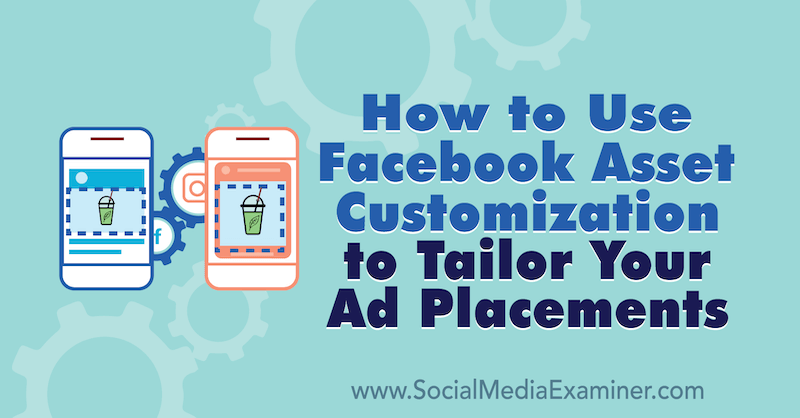
Per scoprire come personalizzare un asset della creatività per più posizionamenti senza uscire da Gestione annunci, leggi l'articolo di seguito per una procedura dettagliata o guarda questo video:
Nota: questo articolo presuppone che tu sappia come impostare una campagna pubblicitaria su Facebook. Leggi questo articolo per istruzioni dettagliate.
# 1: carica la creatività dell'annuncio
La prima cosa di cui hai bisogno è un pezzo di creatività per il tuo annuncio. Puoi selezionare i contenuti dal tuo profilo Instagram o dalla pagina Facebook o caricare qualcosa di nuovo dal tuo desktop. Per questo esempio, userò un video che è già stato caricato sulla mia pagina Facebook.
Salta dentro Ads Manager e vai al livello di annuncio del set di annunci della tua campagna. Nella scheda Crea annuncio in Media, fai clic su Aggiungi media e seleziona Aggiungi video.
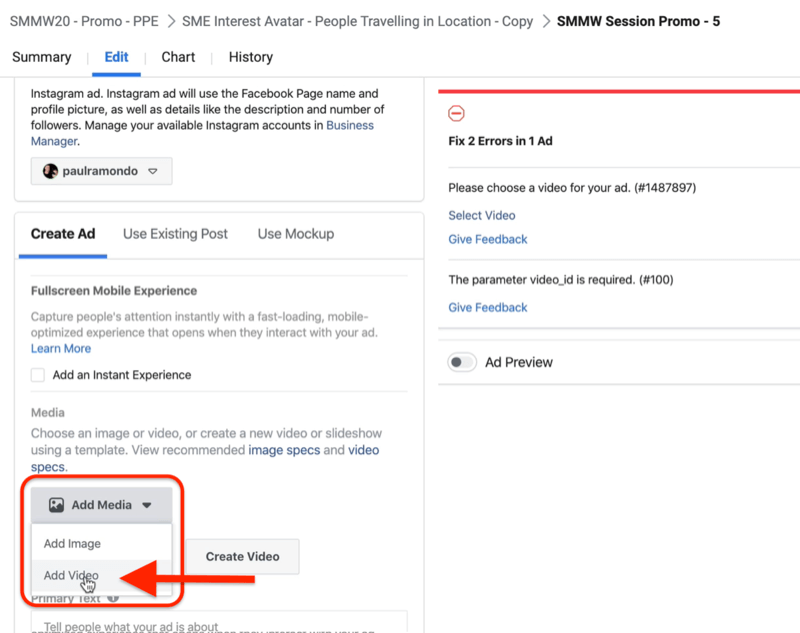
Ora seleziona il tuo video. In questo caso, passerò alla mia pagina dei video e farò clic sull'ultimo video.
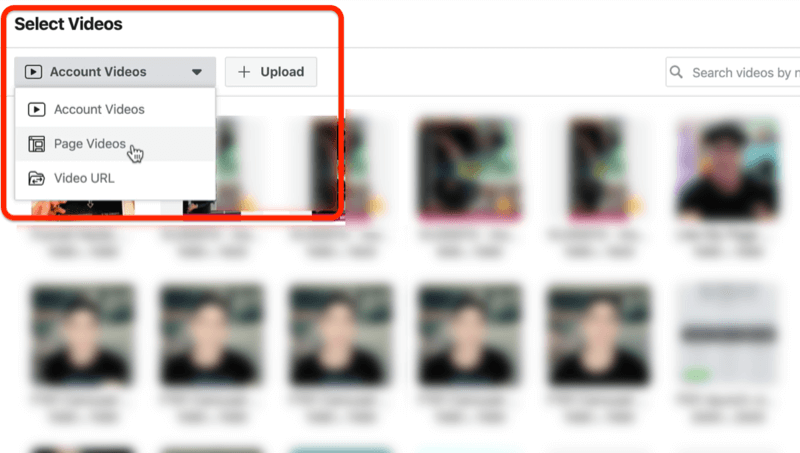
Dopo aver fatto clic su Continua, vedrai un'anteprima di come apparirà il tuo video su più posizionamenti degli annunci.
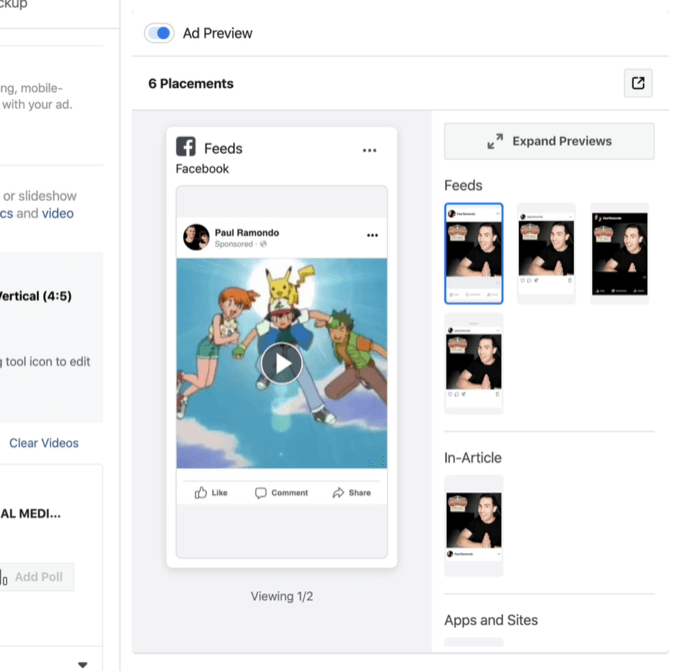
Questo particolare video è 1080 x 1080 pixel, quindi occupa una discreta fetta di spazio nel feed delle notizie. Attualmente, la quantità massima di spazio che puoi acquisire verticalmente nei feed di Facebook e Instagram è di 1350 pixel di altezza per 1080 pixel di larghezza.
Ora completa il tuo annuncio con del testo per supportare la creatività video e seleziona un pulsante di invito all'azione (CTA). Ho scelto di non utilizzare un pulsante CTA per questo esempio perché desidero solo che le persone guardino il video o interagiscano con l'annuncio. Non voglio inviarli fuori sede; non è il mio obiettivo.
Ecco la creatività dell'annuncio caricata in modo nativo per 1080 x 1080 pixel. Se guardi l'anteprima dell'annuncio a destra, noterai che Pokémon è la miniatura del video dell'annuncio. Non è quello che voglio usare. È solo un piccolo meme che ho incluso nella creatività.
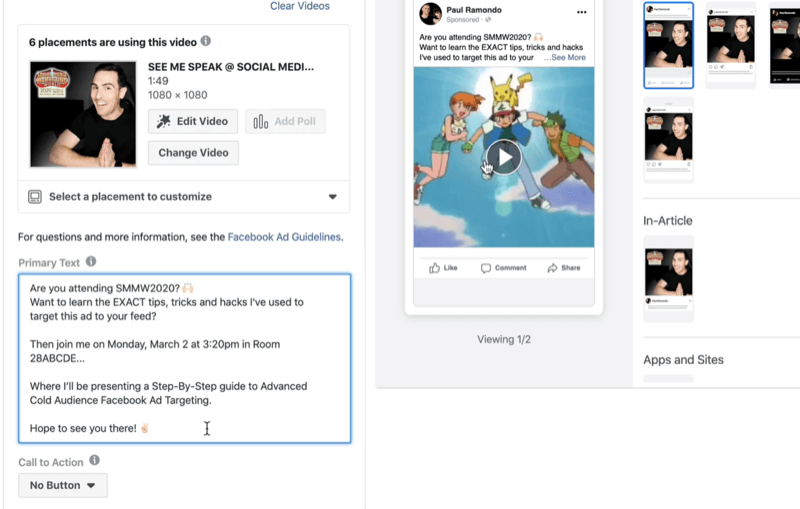
Per modificare la miniatura, fare clic su Modifica video.
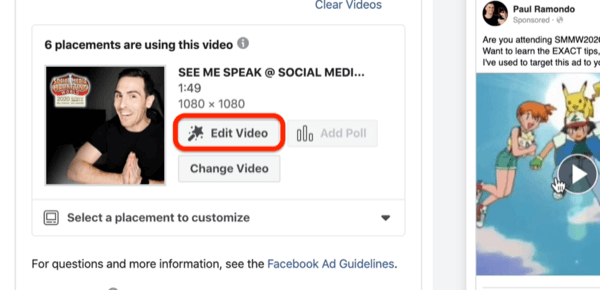
Nella finestra che compare, clicca su Miniatura nella sezione Media in alto a sinistra. Da qui, puoi consentire a Facebook di scegliere automaticamente la tua miniatura o selezionarne una tua. Preferisco scegliere una miniatura personalizzata per avere un maggiore controllo creativo, quindi fai clic su Personalizzato.
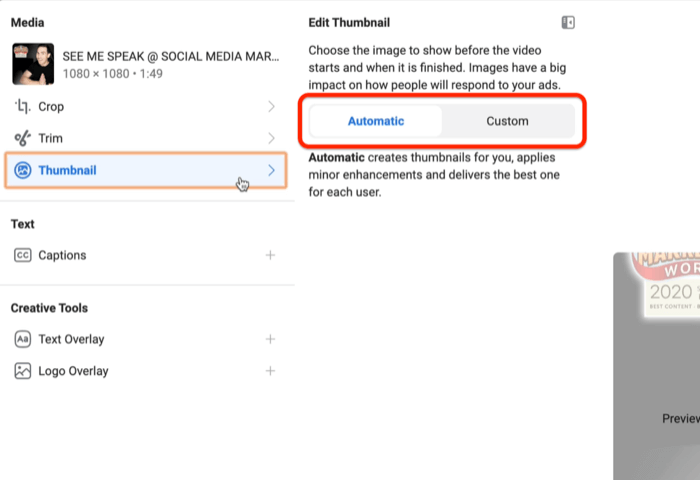
Ora scegli la miniatura che meglio rappresenta l'argomento del tuo annuncio. Dopo aver effettuato la selezione, fare clic su Salva.
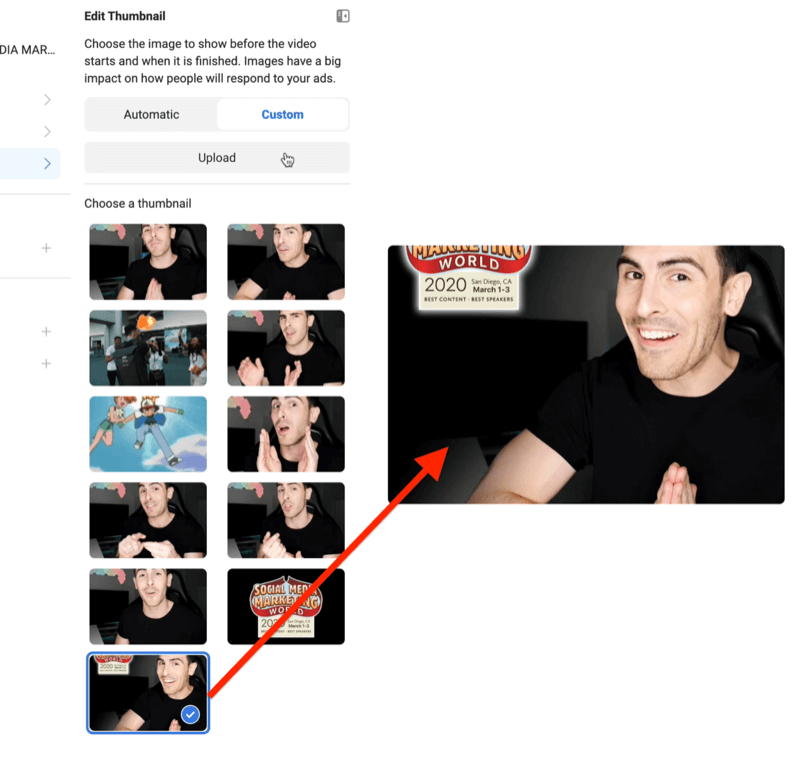
Puoi vedere che la mia miniatura ora è rilevante perché non riflette più un meme Pokémon.
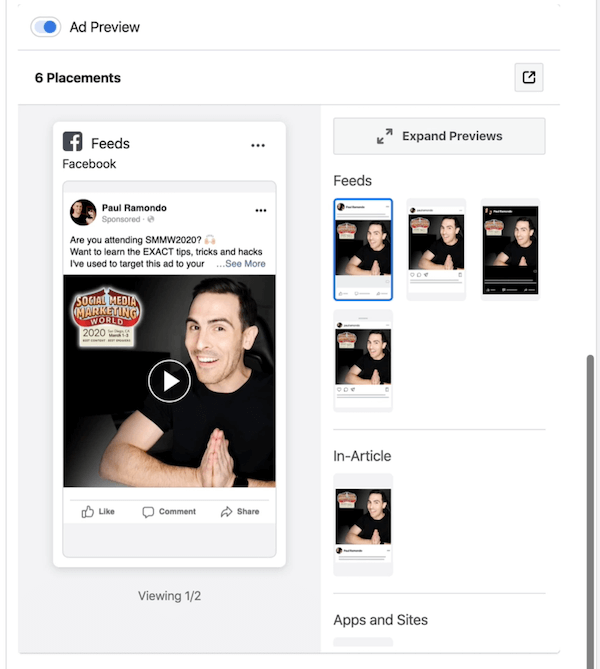
# 2: seleziona il posizionamento dell'annuncio che desideri personalizzare
Il passaggio successivo consiste nel personalizzare il video per i singoli posizionamenti degli annunci. I posizionamenti che puoi personalizzare saranno basati su quelli selezionati a livello di set di annunci.
Per personalizzare in base al posizionamento, fai clic sul menu a discesa Seleziona un posizionamento da personalizzare e seleziona un'opzione. Cominciamo facendo clic sul primo: Instagram Feed.
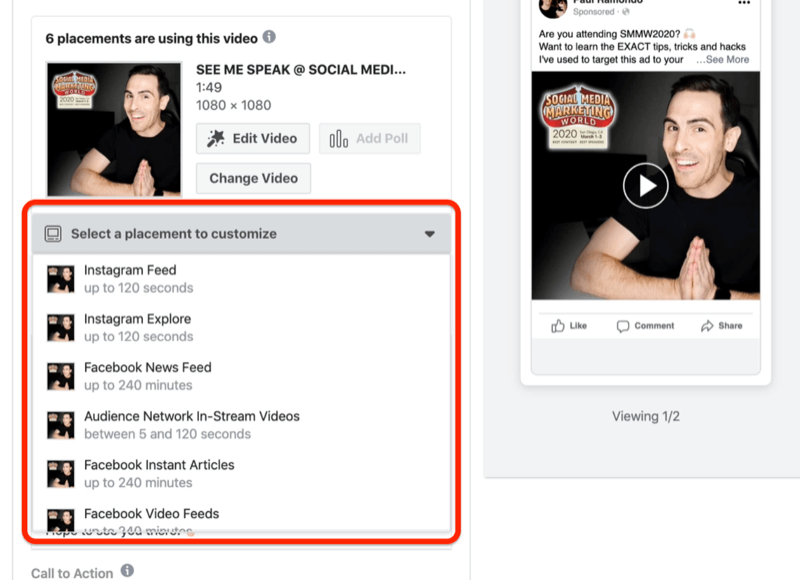
Ottieni formazione sul marketing di YouTube - Online!

Vuoi migliorare il tuo coinvolgimento e le tue vendite con YouTube? Quindi unisciti al più grande e migliore raduno di esperti di marketing di YouTube mentre condividono le loro strategie comprovate. Riceverai istruzioni dettagliate in tempo reale incentrate su Strategia di YouTube, creazione di video e annunci di YouTube. Diventa l'eroe del marketing di YouTube per la tua azienda e i tuoi clienti mentre implementi strategie che ottengono risultati comprovati. Questo è un evento di formazione online dal vivo dei tuoi amici su Social Media Examiner.
CLICCA QUI PER I DETTAGLI - I SALDI FINISCONO IL 22 SETTEMBRE!La scelta di questa opzione fa apparire il posizionamento del feed di Instagram da personalizzare. Puoi modificare la miniatura, la lunghezza del video, le dimensioni e ritagliare il video e i sottotitoli. Puoi anche aggiungere una sovrapposizione di testo e una sovrapposizione di logo per ogni posizionamento.
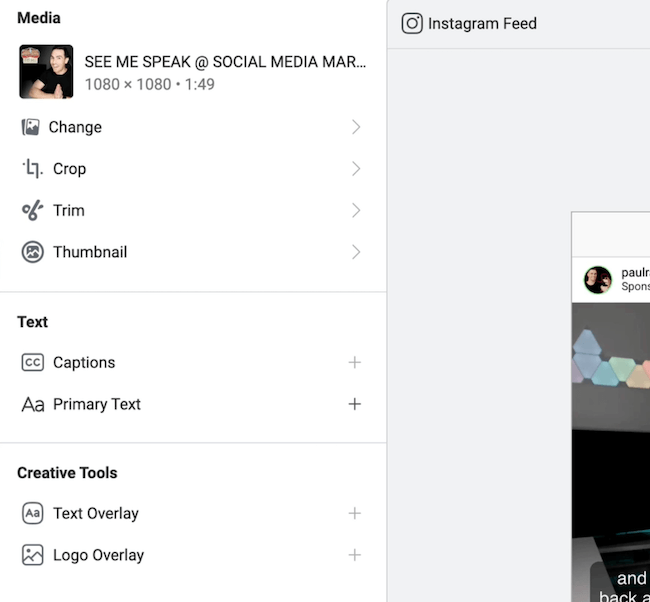
Ora esamineremo alcune di queste personalizzazioni.
# 3: ritaglia la creatività dell'annuncio
Nell'anteprima qui sotto, puoi vedere come appare la mia creatività video nel feed di Instagram. Attualmente è 1080 x 1080 pixel, il che significa che sta catturando una discreta quantità di immobili all'interno del feed di Instagram. Ma supponiamo di voler catturare un po 'più di spazio quando le persone scorrono.
Per modificare il video, seleziona l'opzione Ritaglia in Media.
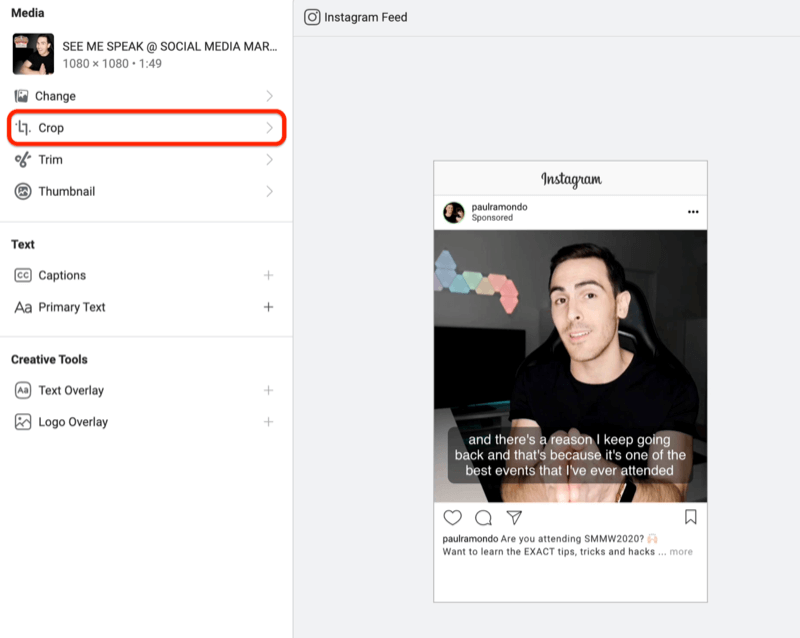
Ora cambia il ritaglio in 4: 5, per esempio. Si tratta di un massimo di 1350 pixel di altezza per 1080 pixel di larghezza. A destra, puoi vedere un'anteprima di come apparirà il video dopo che è stato ritagliato.
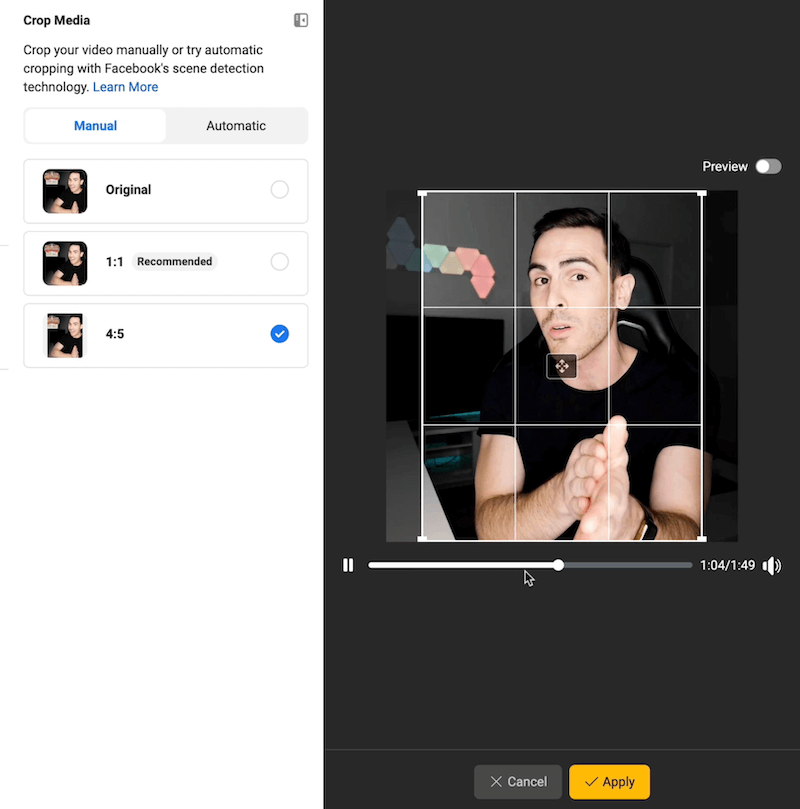
Se sembra a posto, fai clic su Applica per salvare le modifiche. Saranno necessari circa 30 secondi circa affinché Gestione annunci ritagli il video.
# 4: modifica la creatività dell'annuncio per le storie
Poiché il mio video dura circa 1:50 minuti, non è il miglior tipo di creatività da eseguire su un Storia di Instagram. Quindi voglio personalizzare la creatività e cambiarla.
Il motivo per cui voglio farlo è che se guardi l'anteprima, molto sta succedendo nell'annuncio: sottotitoli per il video, il video stesso e il testo dell'annuncio. Puoi ripulirlo cambiando la creatività in un'immagine statica solo per le storie di Instagram.
Inizia selezionando l'opzione Cambia in alto a sinistra.
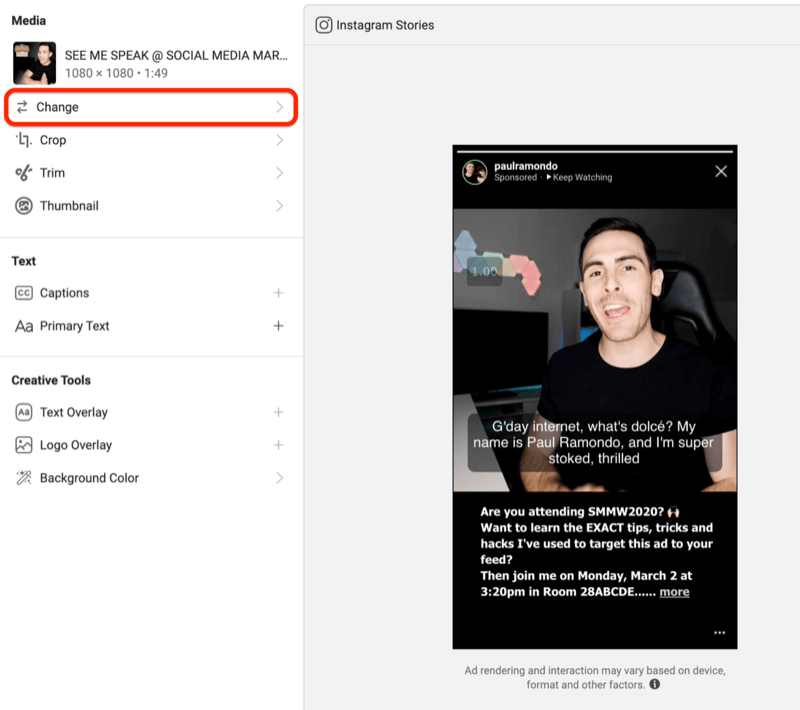
Successivamente, andrò in Immagini pagina e sceglierò una foto che ho caricato sulla mia pagina Facebook la scorsa settimana. Ora ho una creatività personalizzata per le storie di Instagram.
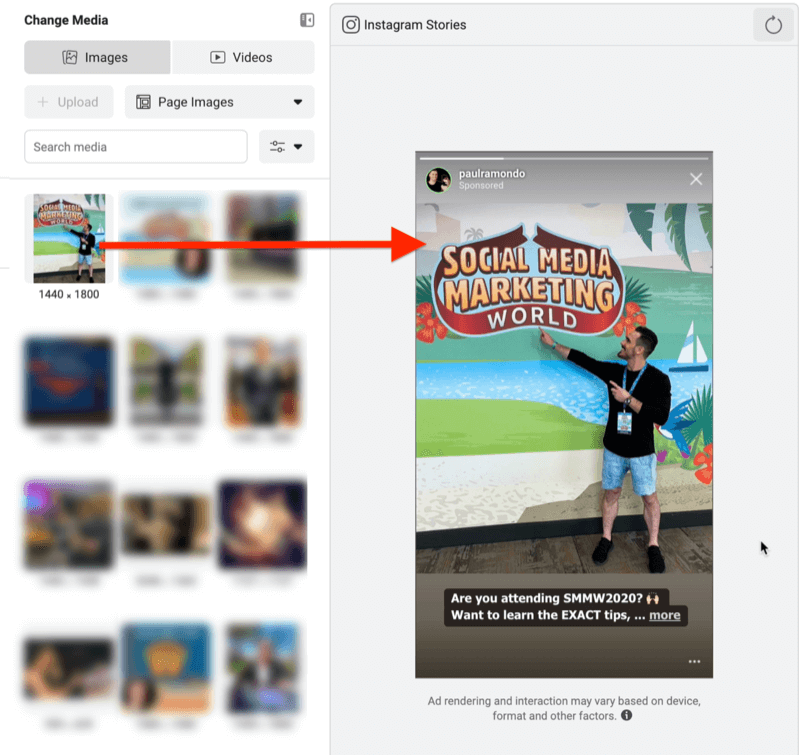
Se vuoi giocare un po 'di più con questa immagine, fai clic su Ritaglia e modificala, ad esempio, in Verticale 9:16. Quindi fare clic su Salva.
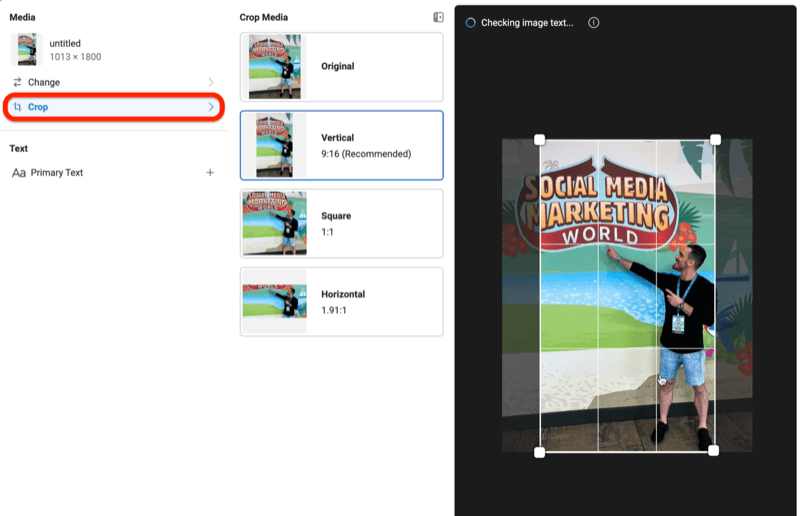
Puoi vedere la nuova immagine ritagliata per il posizionamento delle storie di Instagram di seguito.
È importante ricontrollare la creatività dell'annuncio prima di pubblicarlo, quindi fai clic sul pulsante Modifica per farlo.
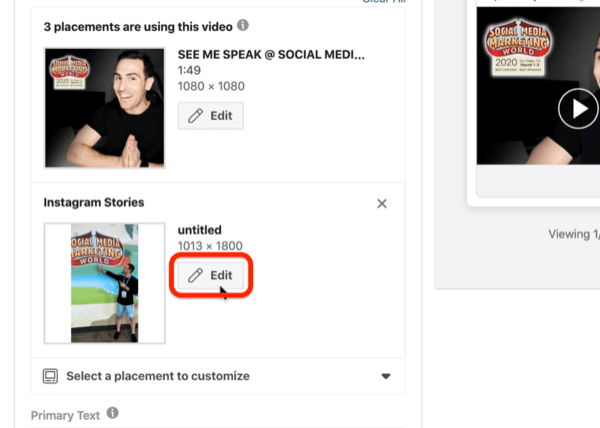
Se guardi l'anteprima, puoi vedere che questa immagine non ha senso come annuncio. Quando l'ho ritagliato a 9:16, ha rimosso il testo dell'invito all'azione in basso, il che significa che pubblicherò solo un annuncio illustrato senza alcun contesto per lo spettatore.
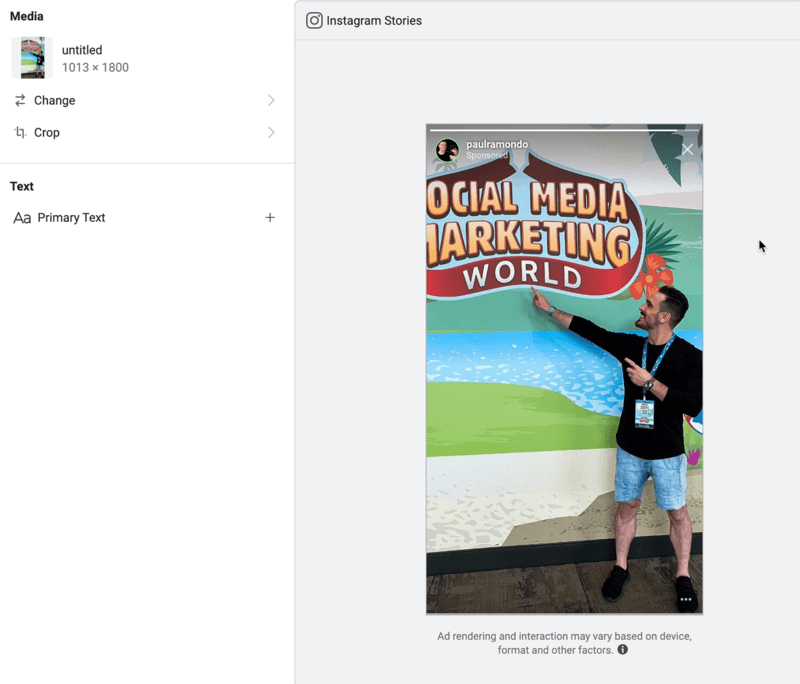
Per risolvere questo problema, tornerò alla dimensione originale dell'immagine.
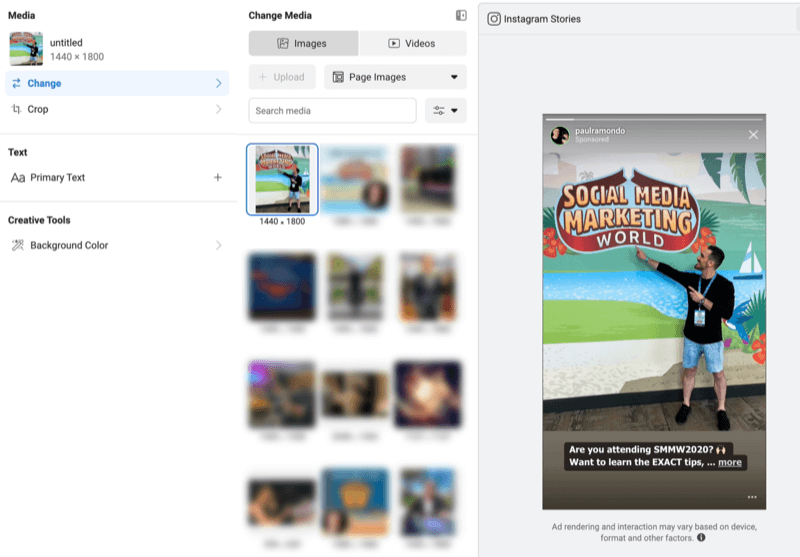
Ora che sai come personalizzare le storie di Instagram come posizionamento, puoi ripetere questo processo per personalizzare le risorse per altri posizionamenti individuali. È così facile.
Suggerimento professionale: Quando esporti una foto o un file video, mantieni tutto il testo al centro del riquadro di ritaglio da 1080 x 1080 pixel. Se non lo fai, come nel video qui sotto, quando vai a ritagliarlo, rimuove il testo all'esterno, il che non è un'ottima esperienza utente.
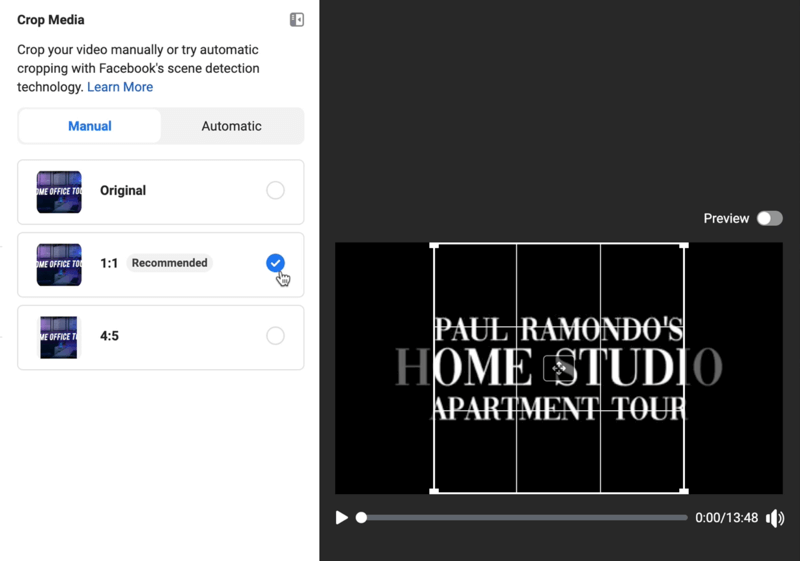
Conclusione
Lo strumento di personalizzazione delle risorse di Facebook rende facile prendere un pezzo di creatività e personalizzarlo per più posizionamenti senza mai uscire da Gestione annunci. Puoi scegliere una miniatura personalizzata, modificare i sottotitoli, regolare la lunghezza del video, ritagliare la tua immagine o il tuo video e altro per i posizionamenti nei feed di Instagram e Facebook, nelle storie e in Messenger.
Cosa pensi? Hai provato lo strumento di personalizzazione delle risorse di Facebook? Condividi i tuoi pensieri nei commenti qui sotto.
Altri articoli sugli annunci Facebook e Instagram:
- Scopri come utilizzare la funzione di split test di Facebook per scoprire il modo migliore per distribuire la tua spesa pubblicitaria su Facebook e Instagram.
- Scopri come eseguire il remarketing sui visitatori del sito web con annunci di prodotti dinamici utilizzando Facebook Ads Manager.
- Scopri come reindirizzare gli annunci ai fan coinvolti su Instagram e Facebook.
